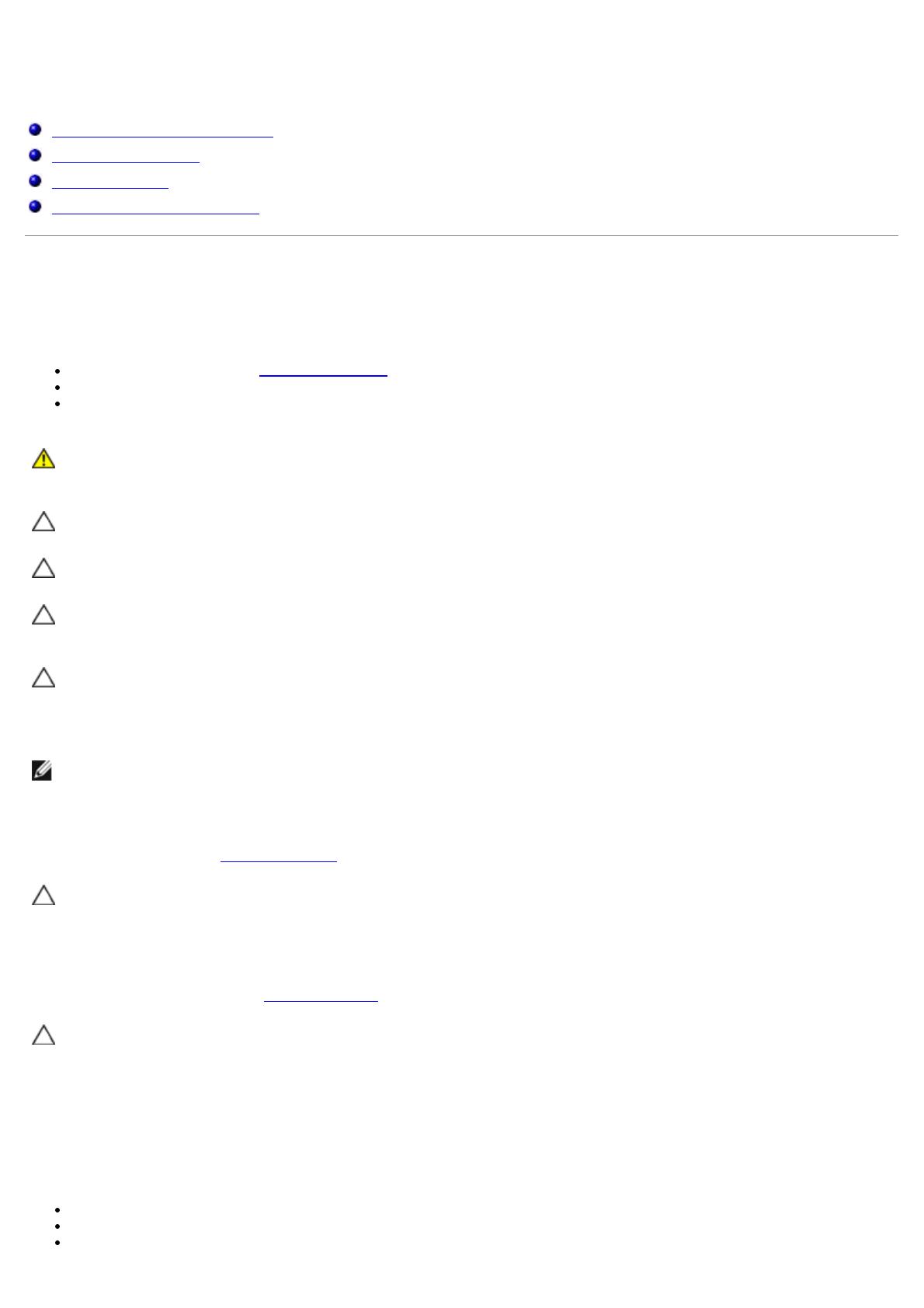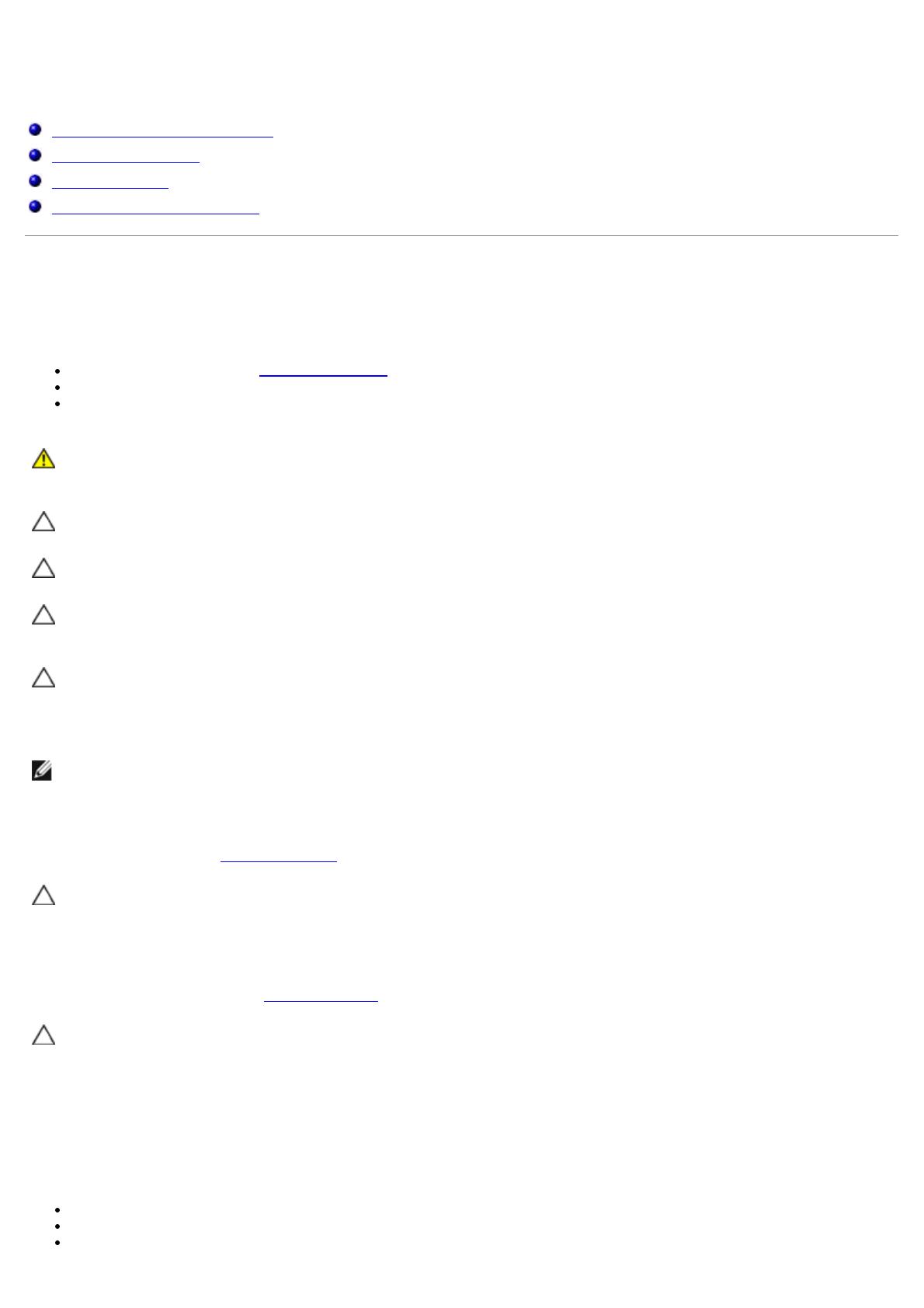
Práce s počítačem
Servisní příručka počítače Dell Precision™ T7500
Před manipulací uvnitř počítače
Doporučené nástroje
Vypnutí počítače
Po manipulaci uvnitř počítače
Před manipulací uvnitř počítače
Dodržujte následující bezpečnostní zásady, abyste zabránili možnému poškození počítače nebo úrazu. Není-li uvedeno
jinak, u každého postupu se v tomto dokumentu předpokládá, že platí tyto podmínky:
Provedli jste kroky v části Práce s počítačem.
Prostudovali jste si bezpečnostní informace dodané s počítačem.
Součást může být vyměněna nebo (v případě samostatného nákupu) nainstalována podle postupu demontáže
provedeného v obráceném pořadí kroků.
VAROVÁNÍ: Před manipulací uvnitř počítače si přečtěte bezpečnostní informace dodané s počítačem.
Další informace o vhodných bezpečných postupech naleznete na domovské stránce webu Regulatory
Compliance (Soulad s předpisy) na adrese www.dell.com/regulatory_compliance.
UPOZORNĚNÍ: Opravy počítače smí provádět pouze kvalifikovaný servisní technik. Na škody způsobené
neoprávněným servisním zásahem se záruka nevztahuje.
UPOZORNĚNÍ: Aby nedošlo k elektrostatickému výboji, použijte uzemňovací náramek nebo se
opakovaně dotýkejte nenatřeného kovového povrchu (například konektoru na zadní straně počítače).
UPOZORNĚNÍ: Se součástmi a kartami zacházejte opatrně. Nedotýkejte se součástí ani kontaktů na
kartě. Držte kartu za hrany nebo za kovový montážní držák. Součásti (například procesor) držte za
hrany, nikoli za kolíky.
UPOZORNĚNÍ: Při odpojování kabelu táhněte za konektor nebo za ouško, nikoli za samotný kabel.
Některé kabely jsou vybaveny konektory s pojistkami. Pokud odpojujete tento typ kabelu, před
odpojením kabelu pojistky stiskněte. Při odtahování konektorů od sebe je udržujte rovnoměrně
seřízené, abyste neohnuli některé kolíky konektorů. Před připojením kabelu také zkontrolujte, zda jsou
oba konektory správně nasměrovány a zarovnány.
POZNÁMKA: Barva vašeho počítače a některých součástí může být jiná, než je uvedeno v tomto dokumentu.
Před manipulací uvnitř počítače proveďte následující kroky — zabráníte tak případnému poškození.
1. Zkontrolujte, zda je pracovní povrch plochý a čistý, aby nedocházelo k poškrábání krytu počítače.
2. Vypněte počítač (viz Vypnutí počítače
).
UPOZORNĚNÍ: Při odpojování síťového kabelu nejprve odpojte kabel od počítače a potom ze síťového
zařízení.
3. Odpojte od počítače veškeré síťové kabely.
4. Odpojte počítač a všechna připojená zařízení z elektrických zásuvek.
5. Stiskněte a podržte napájecí tlačítko odpojeného systému a uzemněte tak základní desku.
6. Sejměte kryt počítače (viz Demontáž krytu
).
UPOZORNĚNÍ: Než se dotknete libovolné komponenty uvnitř počítače, uzemněte se tak, že se dotknete
nenatřeného kovového povrchu, například na zadní stěně počítače. Během manipulace se opakovaně
dotýkejte nenatřeného kovového povrchu, abyste odvedli potenciální elektrostatický náboj, který může
poškodit vnitřní součásti.
Doporučené nástroje
Postupy uvedené v tomto dokumentu mohou vyžadovat použití těchto nástrojů:
Malý plochý šroubovák
Šroubovák Phillips (křížový)
Malá plastová jehla